Maison >Tutoriel système >Série Windows >Tutoriel détaillé du DNS crypté Win11
Tutoriel détaillé du DNS crypté Win11
- PHPzavant
- 2023-12-25 10:13:181930parcourir
Microsoft fournissait auparavant un service de cryptage DNS pour Win11, mais de nombreux utilisateurs ne savent pas comment utiliser le DNS crypté Win11. En fait, il suffit d'ouvrir les paramètres DNS dans les paramètres réseau.
Tutoriel détaillé du DNS crypté Win11 :
1. Entrez d'abord le disque et recherchez le dossier que vous souhaitez crypter.
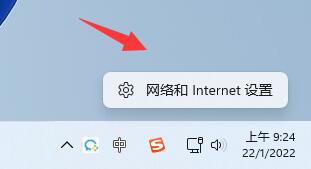
2. Ouvrez ensuite "Ethernet" à droite
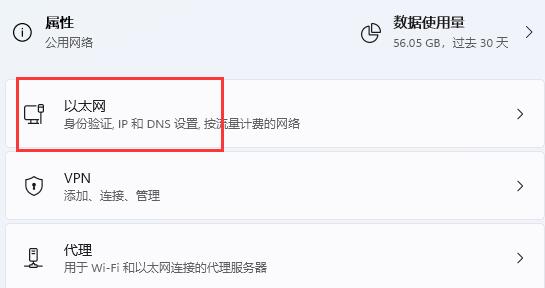
3. Recherchez ensuite l'allocation du serveur DNS ci-dessous et cliquez sur "Modifier"
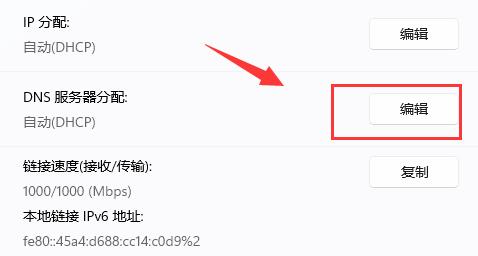
4. Après être passé à "Manuel", activez "IPv4" ci-dessous

5 Après l'avoir activé, entrez "8.8.8.8" dans le DNS préféré
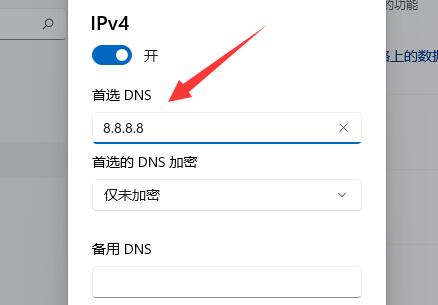
6. Cryptage uniquement (DNS via HTTPS)"
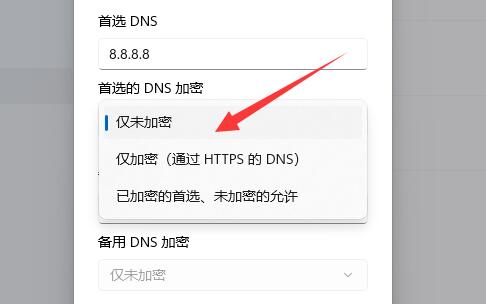
7. Une fois les modifications terminées, cliquez sur "Enregistrer" et vous constaterez que le cryptage DNS est réussi.
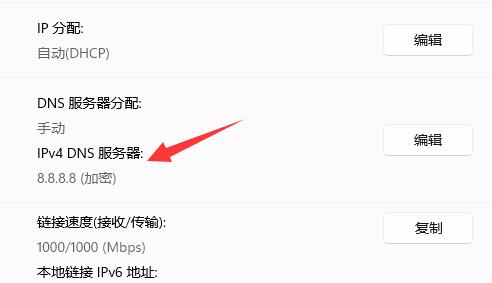
Actuellement, seuls quelques DNS spécifiques prennent en charge le cryptage du serveur, pas tous.
Ce qui précède est le contenu détaillé de. pour plus d'informations, suivez d'autres articles connexes sur le site Web de PHP en chinois!

